Son Güncelleme Tarihi 7 Ağustos 2018
Merhaba arkadaşlar, bu yazımda Google Ads (AdWords) ile Google Analytics hesaplarını nasıl bağlayacağınızı anlatıyorum. Bu yazım özellikle Google Ads Uzmanı adayları için oldukça faydalıdır.
Not: Google, Adwords hizmetinin adını 24 Temmuz 2018 itibari ile Google Ads olarak değiştirmiştir. Bu değişiklikten ötürü, AdWords Uzmanı olan reklam yöneticileri Google Ads Uzmanı olarak anılmaya başlanmıştır.
Google Ads (AdWords) ile Analytics hesabı bağlama işlemini gerçekleştirebilmeniz için öncelikle her iki platformda da hesap oluşturmuş olmanız gerekmektedir. Bu işlemleri gerçekleştirmek için aşağıda sizinle paylaştığım web adreslerini kullanabilirsiniz.
Google Ads (AdWords) : https://ads.google.com
Google Analytics : https://analytics.google.com
Neden Google Ads ile Analytics’i Birbirine Bağlamalıyız?
Google Ads (AdWords) hesabınız ile Analytics hesabınızı birbirine bağlamanız, Google Ads reklam kampanyalarınızın maliyet ve dönüşüm performansını arttırabileceğiniz bilgileri izlemenize olanak sağlar. Bunun yanında Google Ads reklamlarından gelen web site ziyaretçilerinizin ziyaretçi deneyimini izleyebilir ve bu kişilere remarketing yapabilirsiniz. Böylelikle Ziyaretçilerinizi web sayfanıza ulaştıran tıklamaları, web sitenizi terk ettikleri sayfalar ile gösterimden tıklamaya, tıklamadan dönüşüme ne gibi bir yol izlendiğini görerek müşteri davranışlarını analiz edebilirsiniz.
Google AdWords ile Analytics’i Bağla (Resimli Anlatım)
Google Ads (AdWords) ile Analytics hesaplarınızı birbirine bağlamak düşündüğünüzün aksine çok kolay olup birkaç adımda gerçekleştirebileceğiniz bir işlemdir. Aşağıda bu işlemleri nasıl gerçekleştirebileceğinizi resimli olarak paylaşarak işinizi olabildiğince kolaylaştırmaya çalışacağım.
İlk olarak Google Ads (AdWords) hesabınızda oturum açın ve Google Ads hesabınızın Araçlar menüsünü tıklayın.
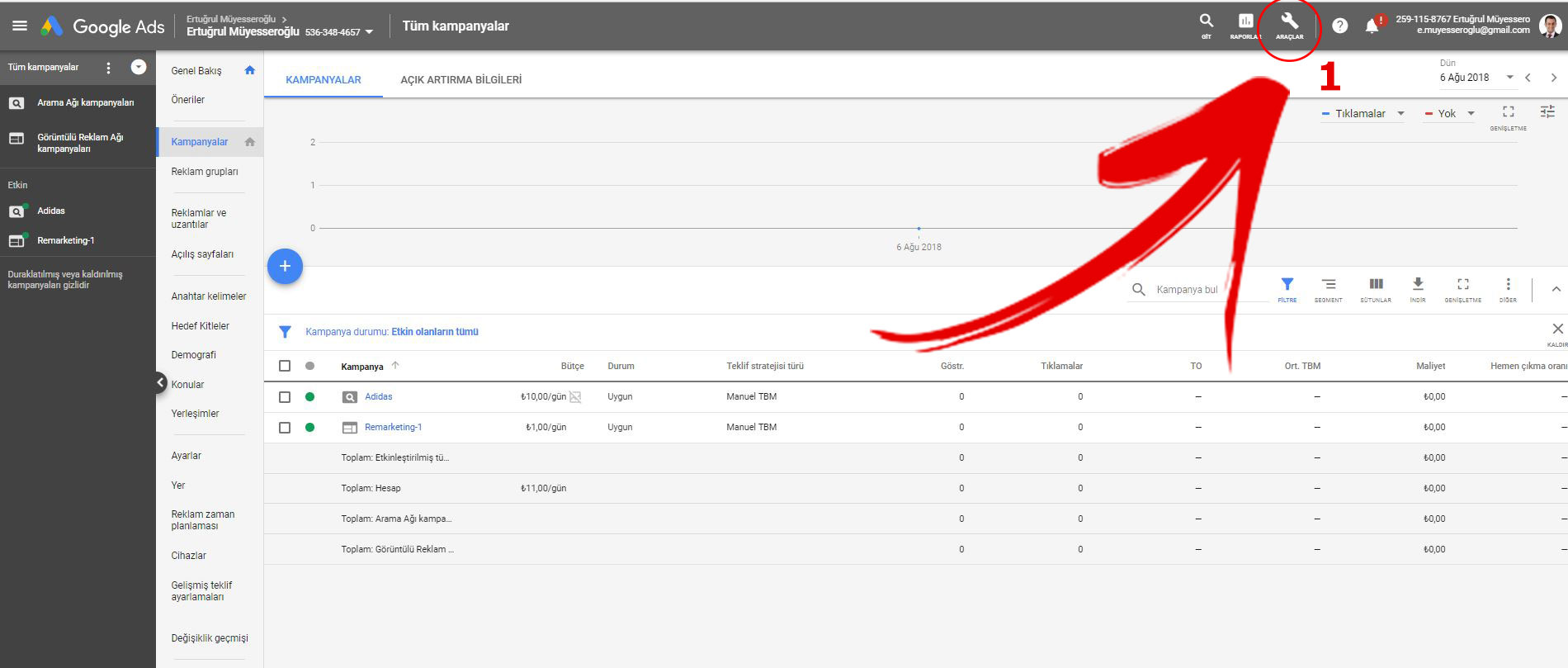
Açılan menü penceresinde Ölçüm sütununda bulunan Google Analytics satırını tıklayın.
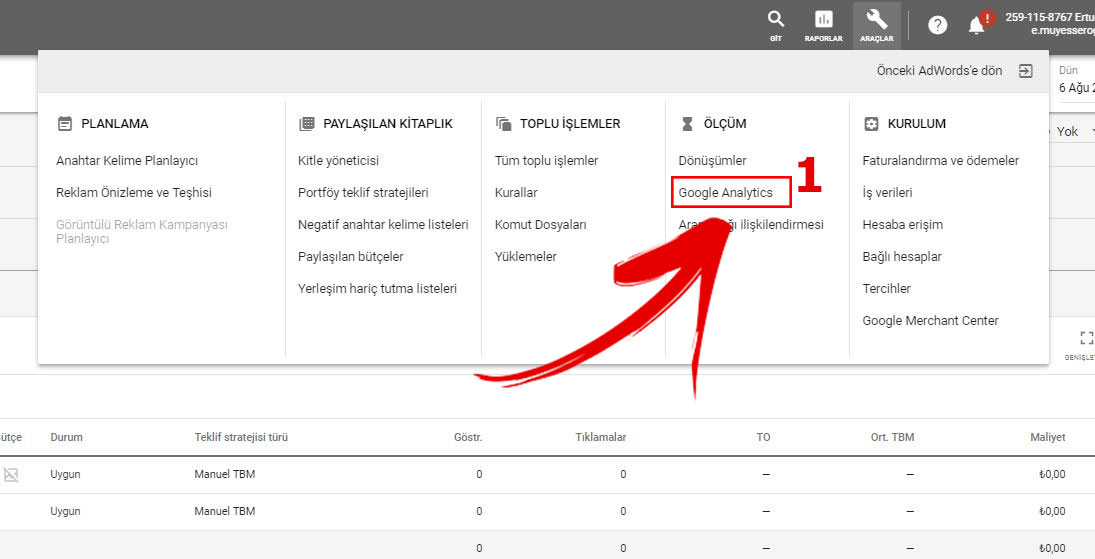
Sistem bizi Analytics hesabımıza yönlendirecektir. Burada Analytics hesabımızın Yönetici menüsünü tıklıyoruz.
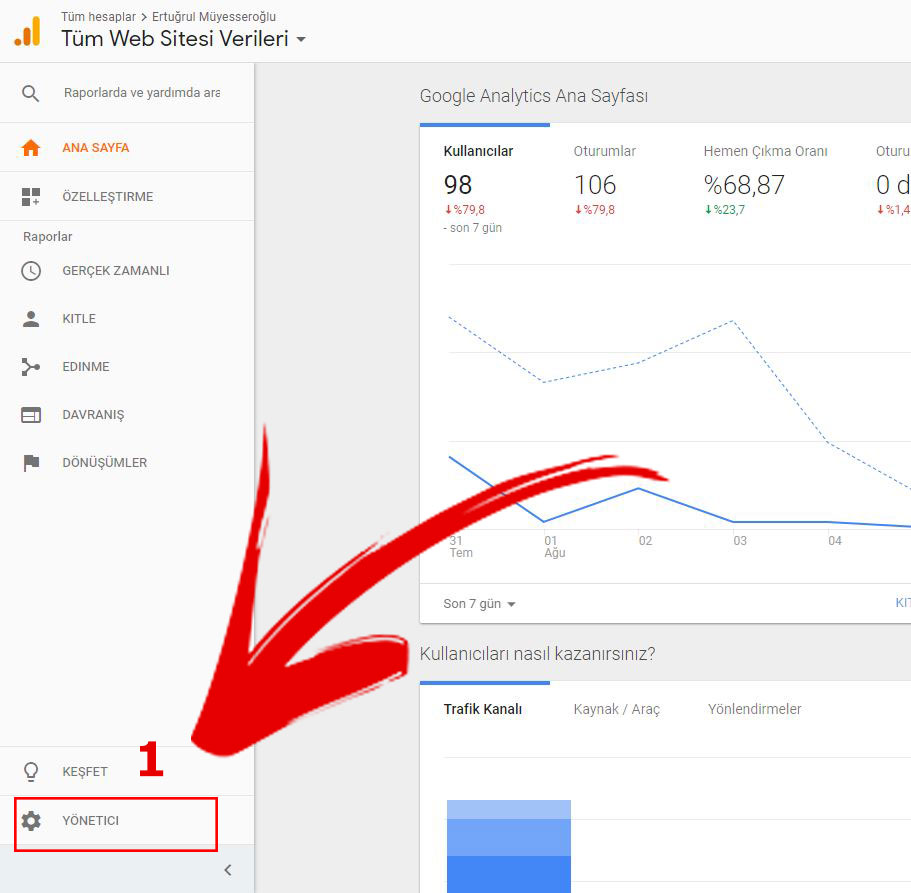
Gelen ekranda üç farklı sütun karşınıza çıkacaktır. Burada orta kısımda bulunan MÜLK sütununun altında bulunan Ürün Bağlantısı seçeneklerinden Google Ads Bağlantısı satırını tıklıyoruz.
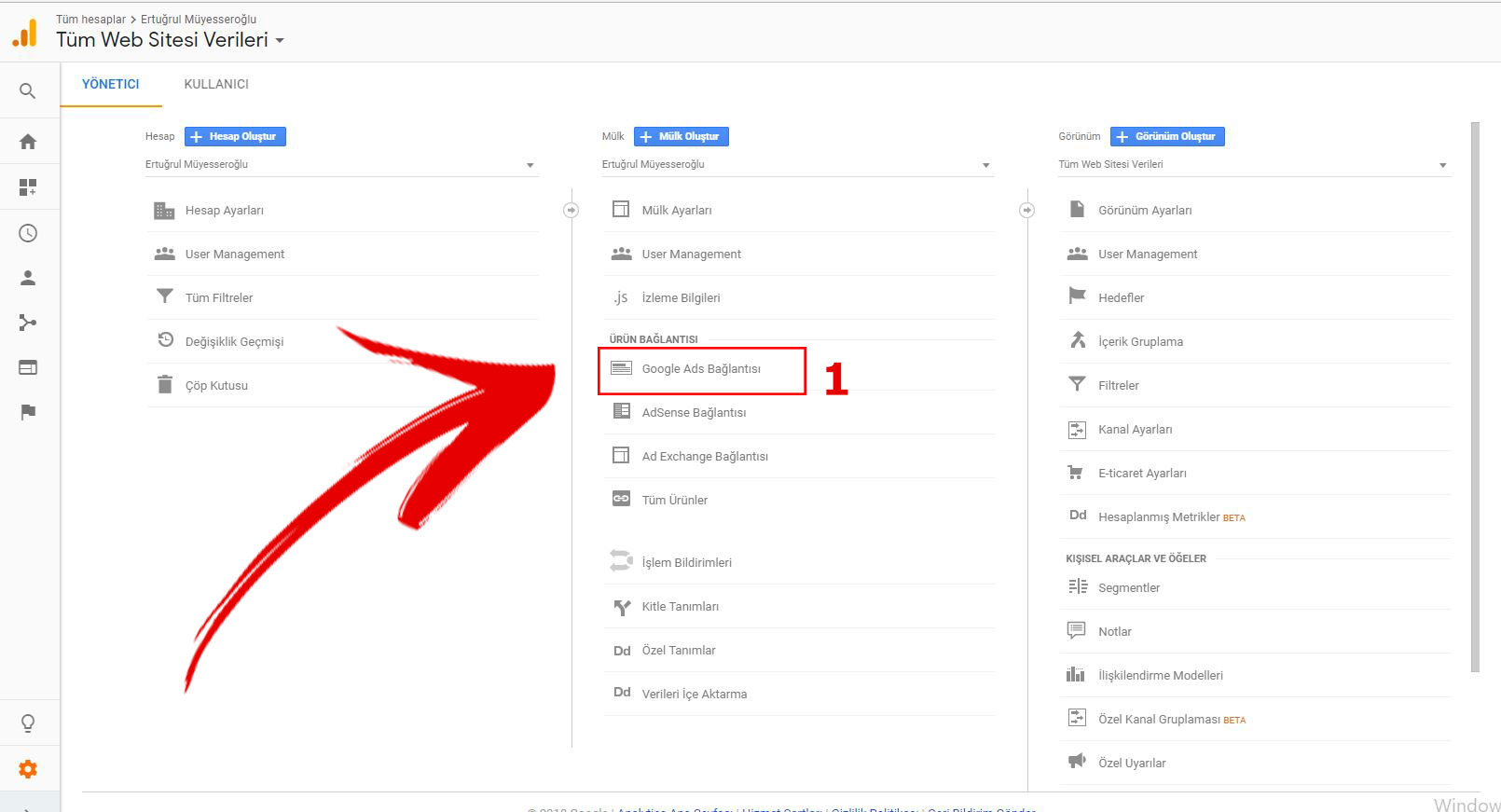
Google Ads Bağlantısını tıkladıktan sonra gelecek sayfada Analytics hesabınıza bağlamak istediğiniz Google Ads hesabınızı seçip devam et butonuna tıklıyorsunuz.
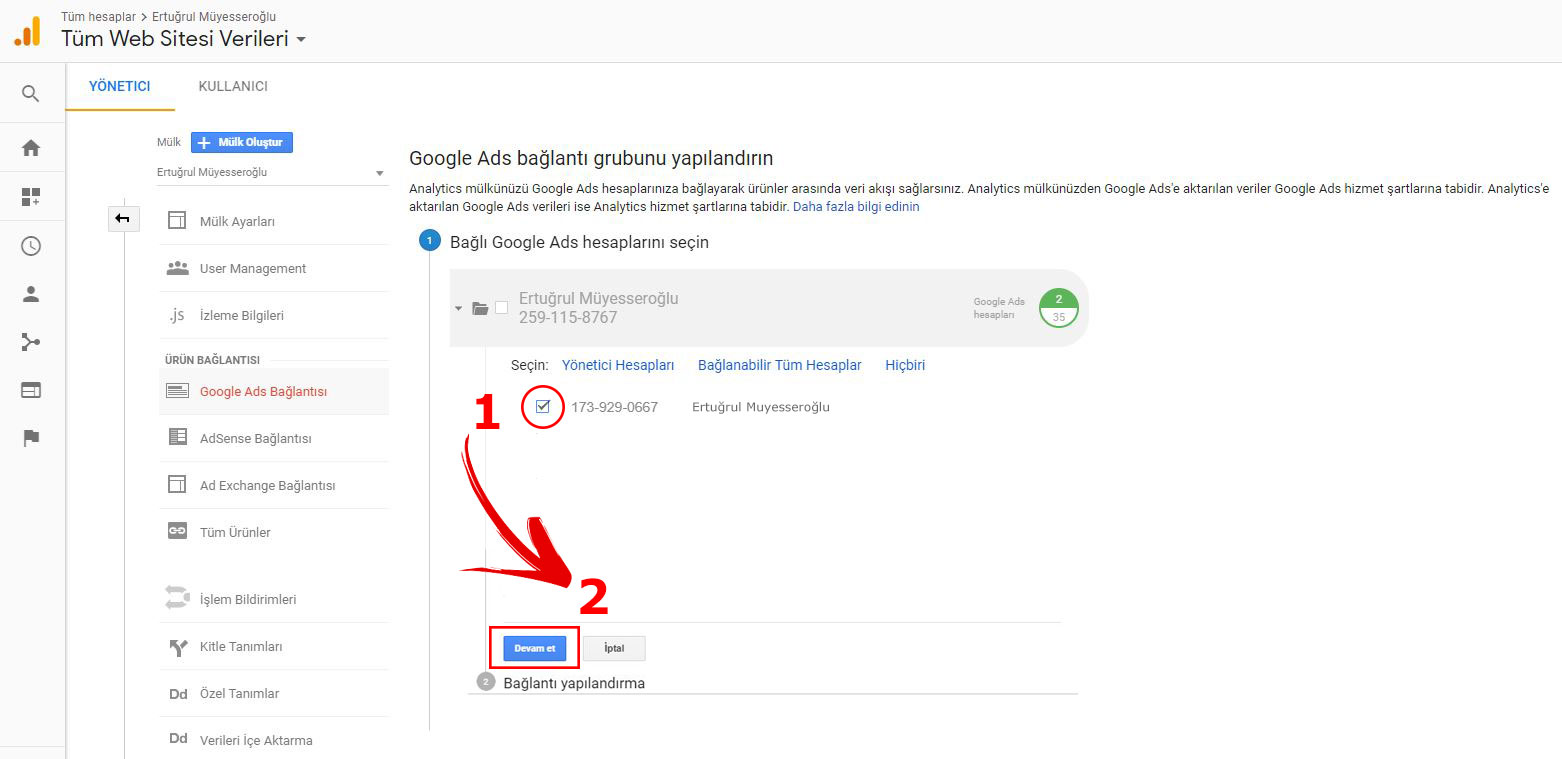
Açılan kısımda bulunan Tüm Web Sitesi Verileri kısmını açık hale getirip Hesapları Bağla butonunu tıklıyoruz.
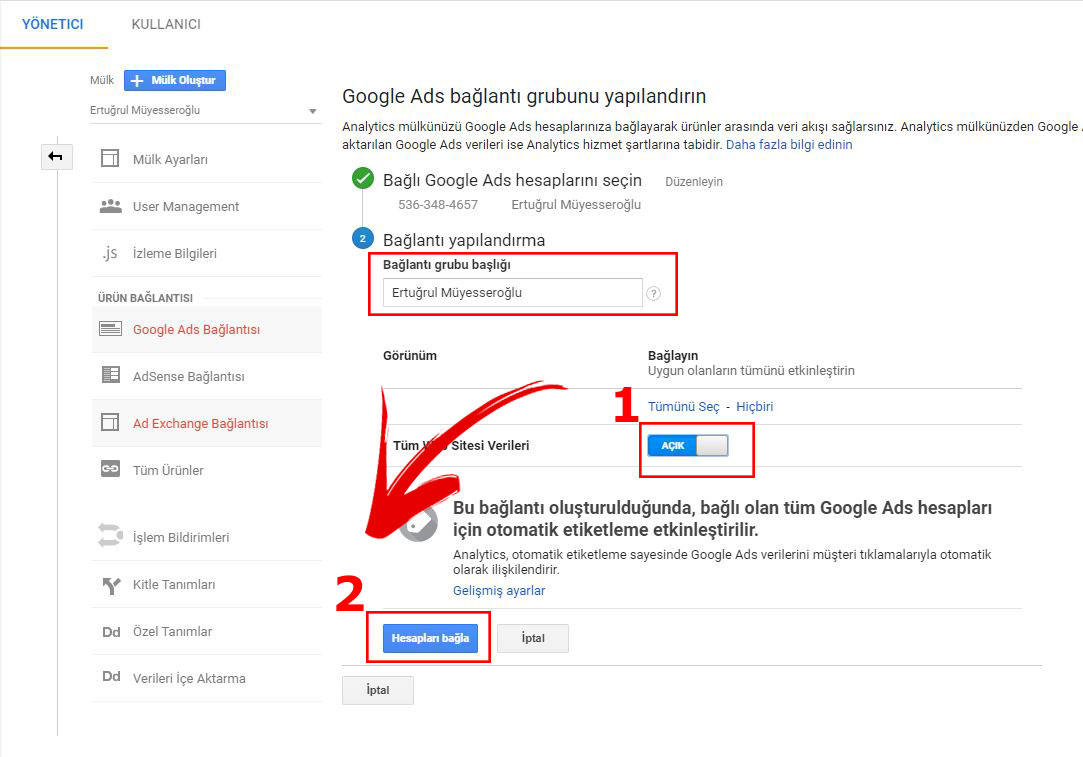
Hesapları Bağla butonunu tıkladıktan sonra gelen kısımda bulunan Bitti butonunu tıklayarak Google Ads (AdWords) ile Analytics’i Bağlama işlemini tamamlamış oluyoruz.
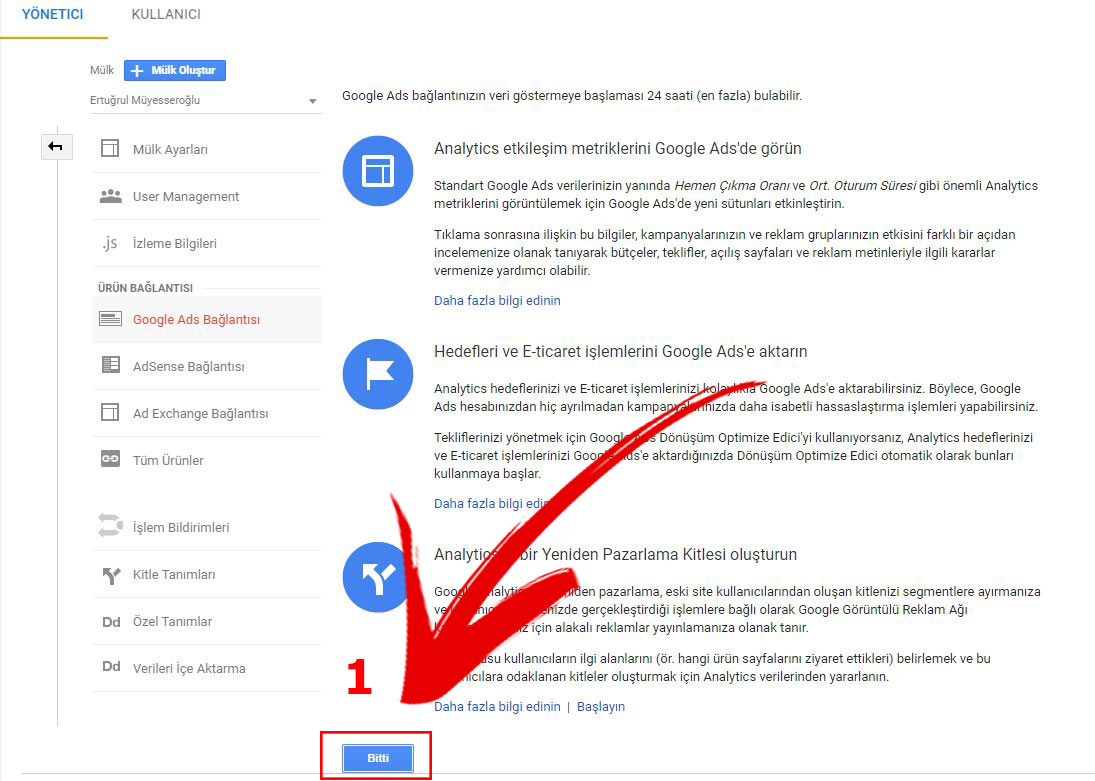
Google Ads ile Analytics Bağlantısını Kaldırma
Bu işlemlerden hemen ya da bir müddet sonra istediğiniz takdirde Google Ads (AdWords)’in Analytics bağlantısını kaldırabilmektesiniz. Bu işlemi ister Google Ads hesabınız üzerinden olsun ister Analytics hesabınızda direk oturum açarak gerçekleştirebilmektesiniz.
- Analytics hesabınızda YÖNETİCİ menüsünde bulunan MÜLK sütunundaki Ürün Bağlantısı başlığı altındaki Google Ads Bağlantısı satırını tıklıyoruz.
- Gelen ekranda Bağlantı Grubu Adı başlığının altında Analytics hesabınıza bağlı olan Google Ads (AdWords) hesabınızı tıklıyorsunuz.
- Açılan ekranda Bağlantı grubunu sil butonunu tıklıyoruz.
- Bu bağlantı grubunu silmek istediğinize emin misiniz? Sorusunun sorulduğu açılan penceredeki sil butonunu tıklayarak işlemi sonlandırıyoruz.
Gördüğünüz üzere Google Ads ile Analytics’i bağlantısını birbirinden ayırmak bağlamaktan çok daha kolay bir işlem. Tabi bir Google Ads (AdWords) Uzmanı ile çalışmanız durumunda tüm bu işlemler çalışmakta olduğunuz uzmanınız tarafından kolaylıkla yapılacaktır.
Teşekkürler
Arkadaşlar yazılarım hakkında olumlu yada olumsuz görüşlerinizi yorum kısmına bırakacağınız mesajlarınızla bana ulaştırırsanız çok memnun olurum. Yapacağınız yorumlar ile daha kaliteli içerikler üretmeme katkı sağladığınız için şimdiden teşekkür ederim.
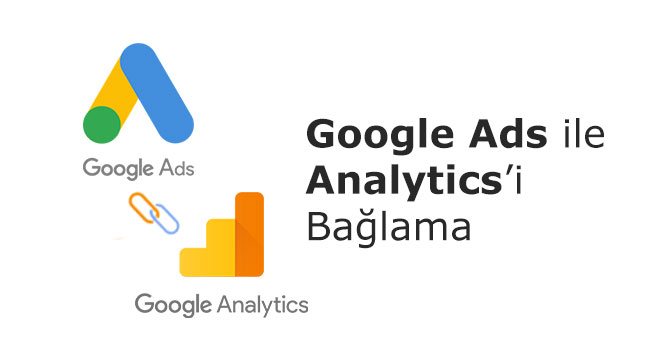




İki uygulamanın birbirine entegre bir şekilde çalışması gerçekten harika.Bu güzel anlatım için teşekkür ederim.
Resimli anlatım çok faydalı oldu. Emeğinize sağlık.
Hocam merhaba bir sorum olacaktı. Web sitemizin içinde search kısmında aratılan bir ürünü Google Analytics te görebiliyor muyuz? Görebiliyorsak yolu nasıl ? Yardımcı olur musunuz ?
Sevgiler,
Merhaba Tarık bey,
1- Analytics mülkünüzü seçip “yönetici” bölümüne geliyoruz
2- Görünüm ayarlarını tıklıyoruz
3- Ayarlarda bulunan site arama izlemesini açıyoruz.
4- Sorgu parmetresini giiriyoruz.
örnek sorgu parametresi: “https://ertugrulmuyesseroglu.com/?s=sosyal+medya”
Url deki s benim sorgu parametrem ben o yüzdeo alana s yazıyorum. Sendekini görmen için web sitende arama yapman yeterli her site için farklı olabilir.
5- Tüm bu ayarları yaptıktan sonra kaydet butonuna basıyoruz.
Yaptığımız bu ayardan sonra aramaları takip etmek için analytics mülkünüzde Davranış> Site Araması> Arama Terimleri kısımlarından takip edebilirsiniz.
Başarılar